In Portalen können Sie über das Chat-Widget vollständig mit Ihren Portalbesuchern kommunizieren. Es ist sehr einfach einzurichten und dauert nur ein paar Minuten.
Hinzufügen des Chats zum Portal #
1) Rufen Sie den Customizer Ihres Portals auf.
2) Gehen Sie zu der gewünschten Seite oder erstellen Sie eine neue Seite.
3) Klicken Sie auf Seiten-Widget hinzufügen.
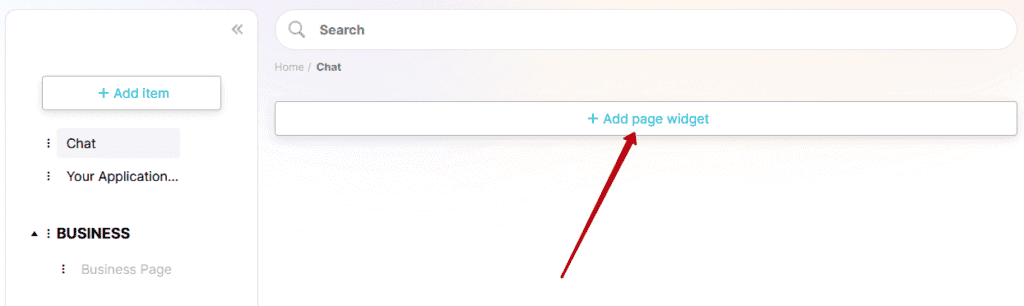
4) Wählen Sie Chat.
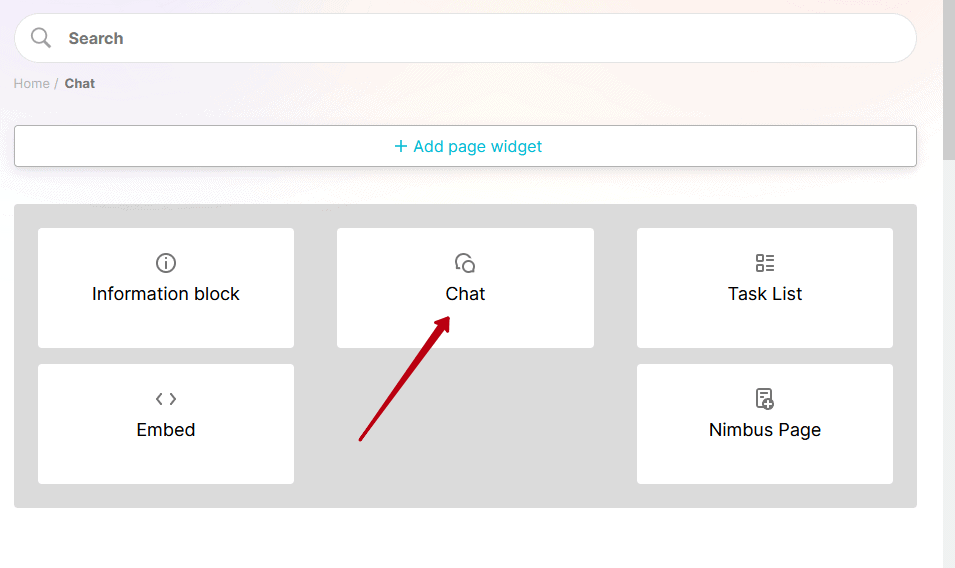
5) Als Nächstes müssen Sie den gewünschten Kanal oder das Teammitglied auswählen, an das die Chat-Nachrichten gesendet werden sollen.
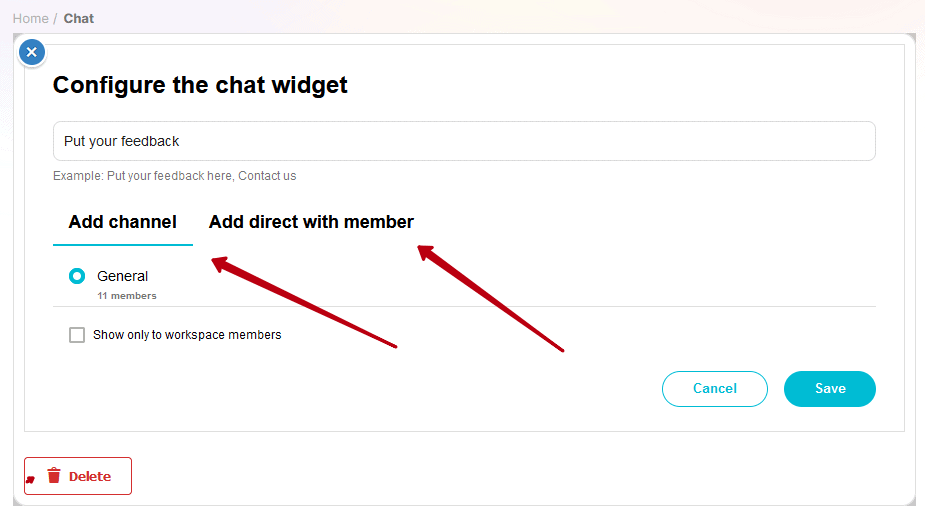
Klicken Sie auf den gewünschten Kanal oder Teilnehmer, um ihn auszuwählen.
6) Geben Sie den Namen des Chatraums an.
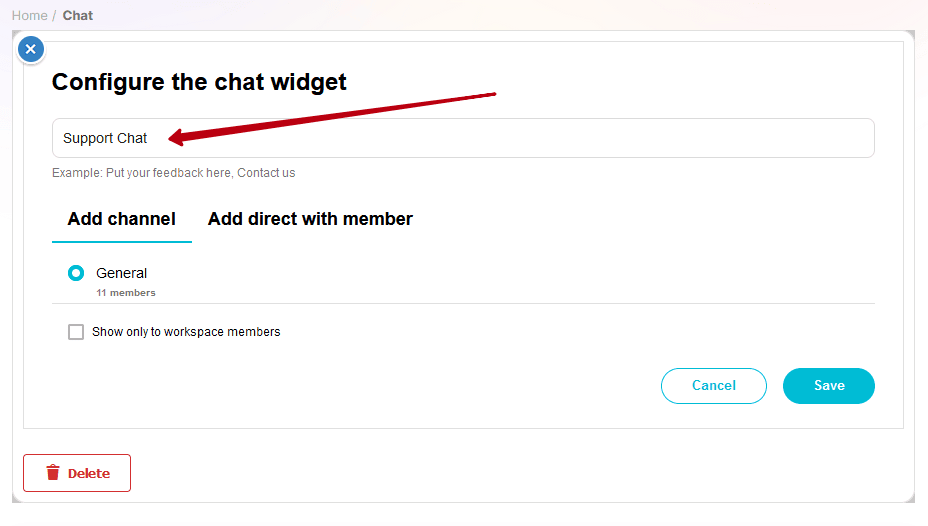
7) Klicken Sie auf Speichern, um den Chat zu speichern.
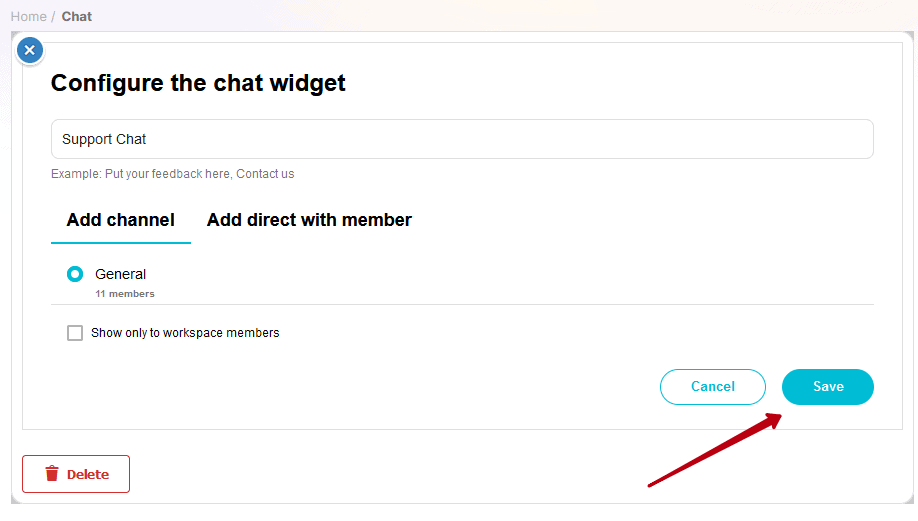
8) Speichern Sie die Änderungen im Portal.
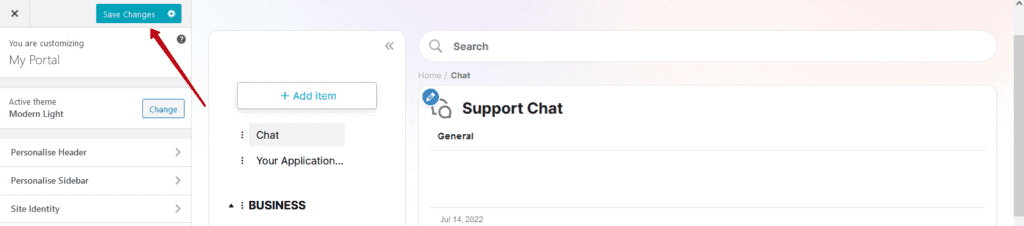
Das war’s schon! Der Chat wird der Seite hinzugefügt. Besucher können Ihnen Nachrichten senden und Sie können darauf antworten.
Die Option “Nur für Mitglieder des Arbeitsbereichs anzeigen” #
Standardmäßig können nur Mitglieder Ihrer Organisation den Inhalt des Chats sehen. Sie können jedoch das Kontrollkästchen ” Nur für Mitglieder des Arbeitsbereichs anzeigen” deaktivieren. Dann können alle Besucher den Chat-Inhalt sehen, aber nur Mitglieder der Organisation können antworten.
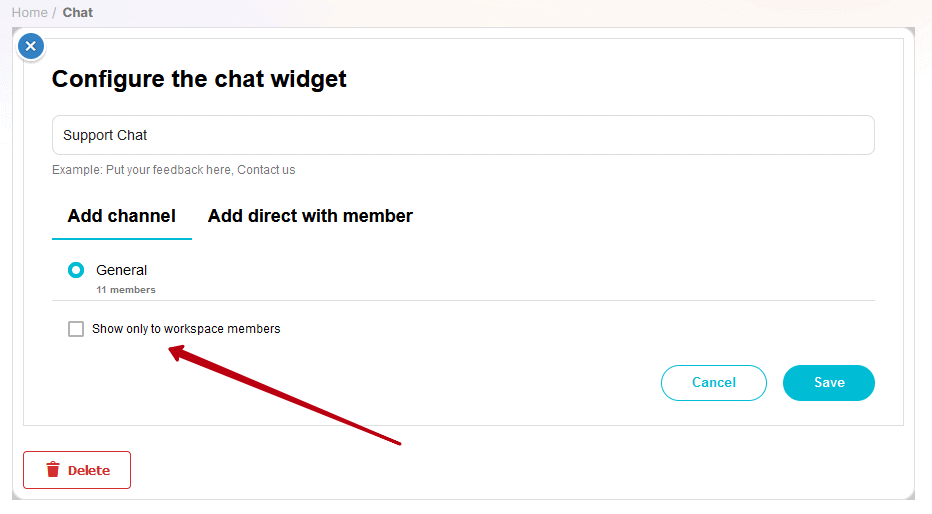
Ein Widget bearbeiten #
Wenn Sie es wünschen, können Sie jederzeit:
- den Namen des Chats ändern
- einen anderen Kanal oder ein anderes Mitglied der Organisation wählen
Öffnen Sie dazu die Widgetseite und klicken Sie auf das Bearbeitungssymbol.
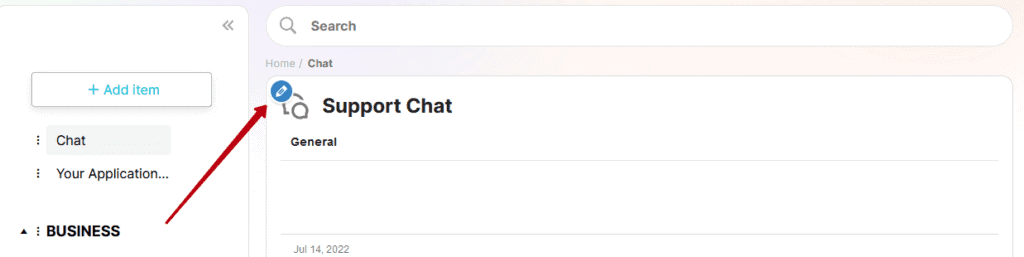
Nehmen Sie dann die gewünschten Änderungen vor und speichern Sie sie.
Widget-Entfernung #
Wenn Sie ein Widget von der Chat-Seite entfernen möchten, klicken Sie auf das Symbol “Widget bearbeiten”.
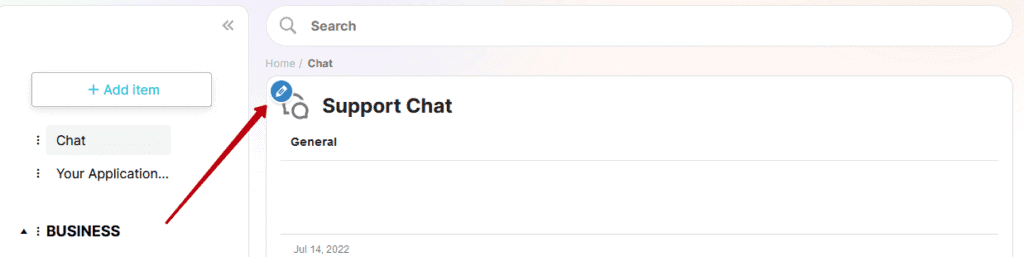
Klicken Sie anschließend auf Löschen.
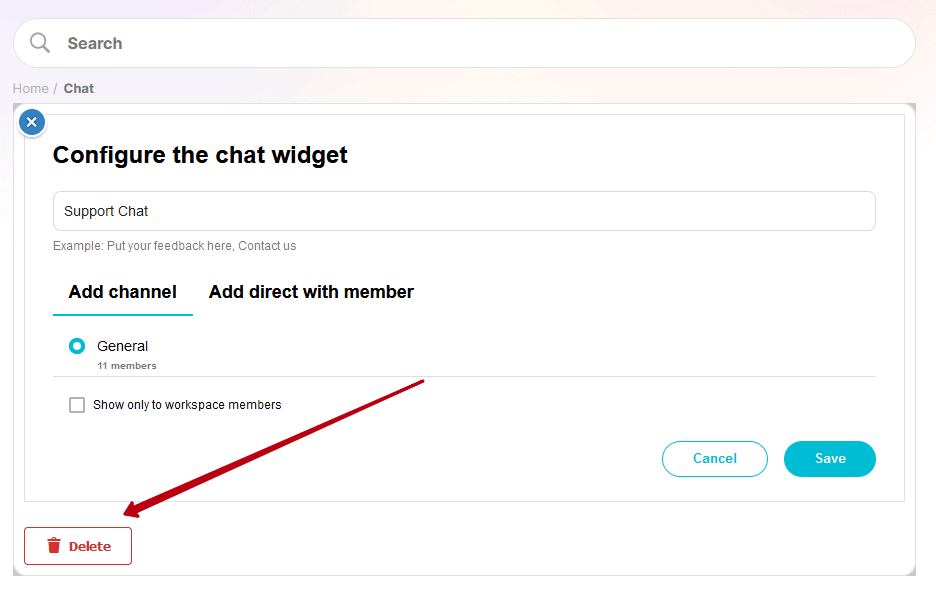
Speichern Sie schließlich die Änderungen im Portal.



